Maison >Problème commun >Correctif : un problème de stratégie système interdisait cette installation
Correctif : un problème de stratégie système interdisait cette installation
- PHPzavant
- 2023-04-15 11:28:0221816parcourir
Lors de l'installation d'une application spécifique sur votre ordinateur portable de bureau, vous pouvez être bloqué par ce message d'erreur "Cette installation est interdite par la politique système. Veuillez contacter votre administrateur système. ". En fait, les administrateurs système n'autorisent pas les utilisateurs à installer quoi que ce soit provenant de sources tierces ou étrangères non approuvées. Ils développent des stratégies systématiques pour y parvenir. Suivez simplement les étapes ci-dessous pour débloquer cette politique et installer l'application.
AVERTISSEMENT——
Cette politique est gérée par votre administrateur informatique et interdit l'installation de tout objet étranger. Ceci est généralement fait pour protéger le système des interférences externes et maintenir une sécurité standard. Donc, avant de modifier votre politique ou d'utiliser notre hack de registre, assurez-vous que vous pouvez le faire en toute sécurité.
Fix 1 – Modifier la stratégie de groupe
Si vous êtes un utilisateur de Windows 11 Pro, vous pouvez simplement ajuster la stratégie de groupe pour résoudre ce problème.
1. Suivez les étapes ci-dessous pour ouvrir la stratégie de groupe – Pour ce faire, appuyez simultanément sur la touche ⊞ Win + R.
2. Ensuite, écrivez simplement ceci dans le terminal et appuyez sur Entrée.
gpedit.msc
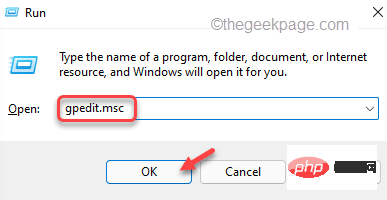
3. Une fois que vous arrivez sur la page de l'éditeur de stratégie de groupe local, accédez à cet endroit -
Configuration ordinateur > Modèles d'administration > Composants Windows > Windows Installer
4.
5. Recherchez simplement la politique « Désactiver les non-administrateurs d'appliquer les mises à jour de signature du fournisseur » et double-cliquez dessus.
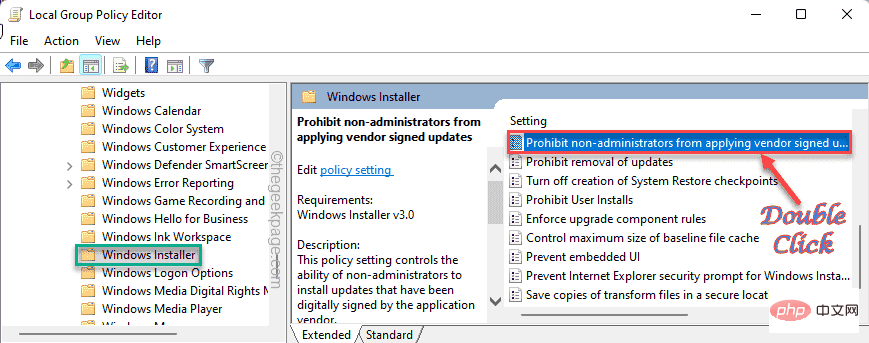
6. Vous devez désactiver le paramètre de stratégie. Sélectionnez "Désactiver".
7. Après cela, cliquez sur « Appliquer » pour appliquer cette modification et cliquez sur « OK » pour terminer le processus.
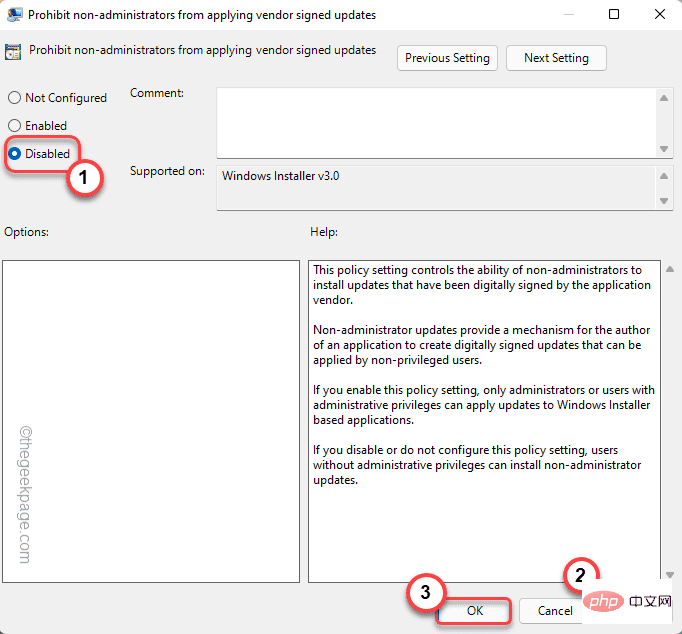
Après ce changement, fermez l'éditeur de stratégie de groupe local. Ensuite, redémarrezvotre ordinateur.
Après le redémarrage, essayez à nouveau d'installer le package d'application. Testez si cela fonctionne pour vous.
Fix 2 – Utilisez l'éditeur de registre
Si vous utilisez Windows 11 Home ou si votre système a restreint les modifications de politique, vous pouvez utiliser nos astuces de registre pour obtenir les mêmes résultats.
1. Tout d’abord, ouvrez l’éditeur de registre. Pour ce faire, appuyez simplement sur la touche Windows + R en même temps.
2. Vous pouvez maintenant taper cette ligne simple et appuyer sur Entrée.
注册表编辑器
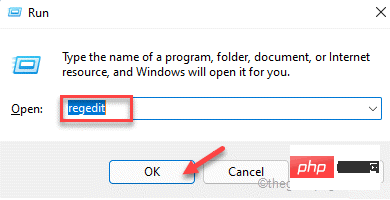
AVERTISSEMENT – L'éditeur de registre est l'une des zones les plus sensibles de votre système. Par conséquent, avant de faire quoi que ce soit d’autre, vous devez au préalable effectuer une sauvegarde du registre. Faites juste ça -
en quelque sorte. Une fois l'écran de l'Éditeur du Registre ouvert, cliquez sur "Fichier" dans la barre de menu.
Baie. Cliquez ensuite sur "Exporter" pour créer une nouvelle sauvegarde de registre sur votre système.
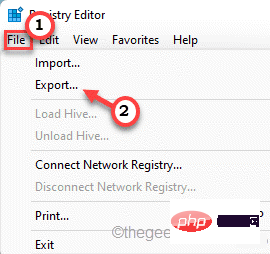
Enregistrez cette sauvegarde dans un emplacement sûr sur votre système afin de pouvoir y accéder en cas de besoin.
3. Une fois la sauvegarde terminée, accédez à cette sous-clé sous Ordinateur local -
HKLM\软件\策略\微软\Windows
4. Maintenant, recherchez la sous-clé « Installer » sous la clé Windows.
[
Si vous ne trouvez pas cette sous-clé particulière, vous devez la créer. Pour ce faire, suivez ces étapes -
One. Faites simplement un clic droit sur la touche "Windows" et cliquez sur "Nouveau >" et cliquez sur "Clé".
Baie. Nommez cette nouvelle clé "Installer".
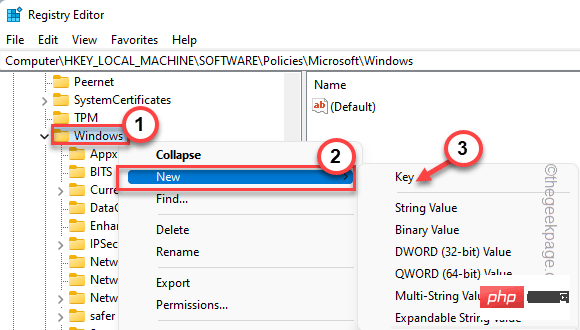
]
5. Sélectionnez simplement la touche "Installateur" à gauche.
6. Sur le côté droit, faites un clic droit et cliquez sur "Nouveau>" et "DWORD (valeur 32 bits)".
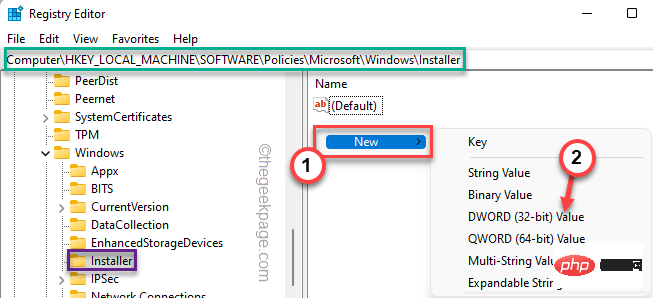
7. Nommez cette nouvelle valeur "DisableMSI".
8. Après avoir nommé la valeur, double-cliquez dessus.
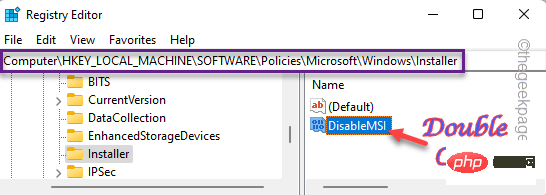
9. Vous pouvez définir la valeur sur "0", puis appuyer sur Entrée.
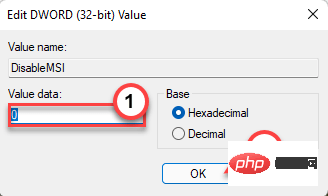
Après avoir effectué cette modification, fermez l'éditeur de registre. Redémarrezvotre machine. Plus tard, essayez d'installer l'application ou de mettre à jour une application existante.
Fix 3 – Modifier la politique de restriction logicielle
Vous ne parvenez pas à charger des packages même après avoir appliqué des correctifs de registre et/ou des modifications de stratégie de groupe, essayez ce correctif.
1. Vous devez activer la politique de sécurité locale. Pour ce faire, appuyez simultanément sur la touche Windows + la touche R.
2. Ensuite, cliquez sur « secpol.msc » et cliquez sur « OK » pour y accéder.
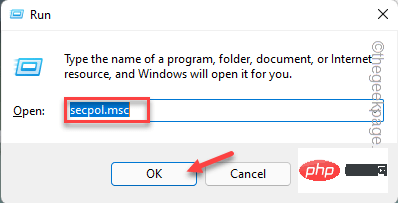
3. Lorsque la politique de sécurité locale s'ouvre, sélectionnez « Politiques de restriction logicielle » dans le volet de gauche.
Maintenant, si vous remarquez « Aucune politique de restriction logicielle définie » sur la droite, alors aucune restriction logicielle n'est mise en œuvre sur votre système et vous pouvez ignorer ce correctif.
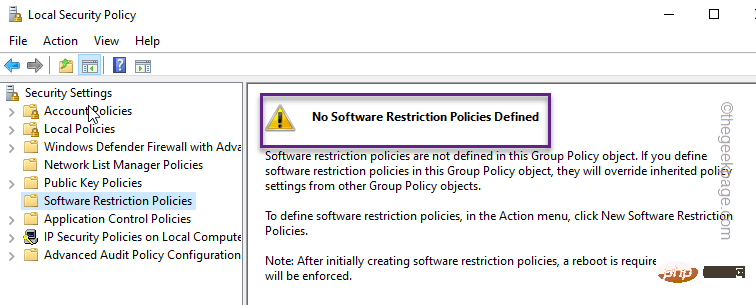
4. S'il y a effectivement une politique de restriction logicielle qui est exécutée, double-cliquez sur la politique « Exécuter » pour y accéder.
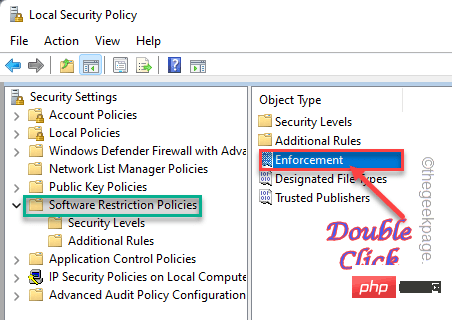
5. Dans la page Propriétés obligatoires, recherchez « Appliquer la politique de restriction logicielle aux utilisateurs suivants : » et définissez-la sur « Tous les utilisateurs sauf les administrateurs locaux ».
6. Ensuite, cliquez sur « Appliquer » pour annuler l'application et cliquez sur « OK » pour terminer le processus.
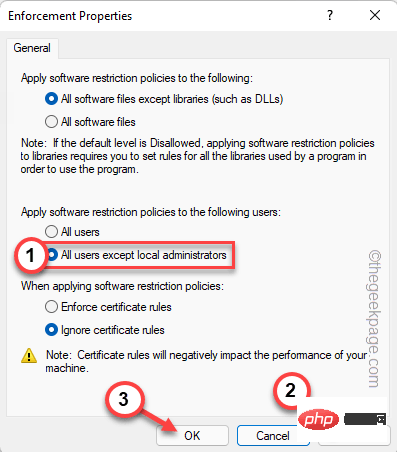
Fermez la fenêtre de la politique de sécurité locale. Enfin, vous pouvez redémarrervotre PC/ordinateur portable et commencer à installer le package d'application.
Ce qui précède est le contenu détaillé de. pour plus d'informations, suivez d'autres articles connexes sur le site Web de PHP en chinois!

